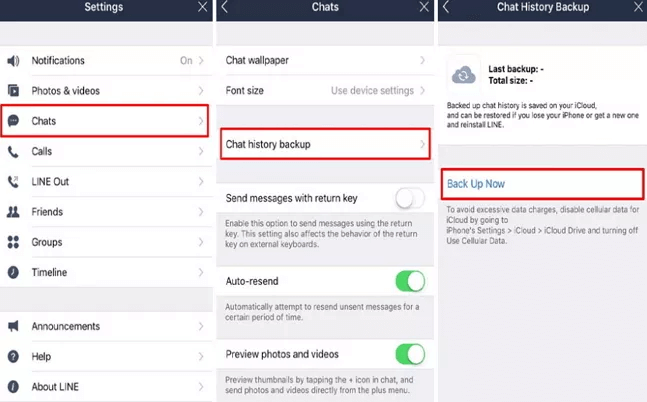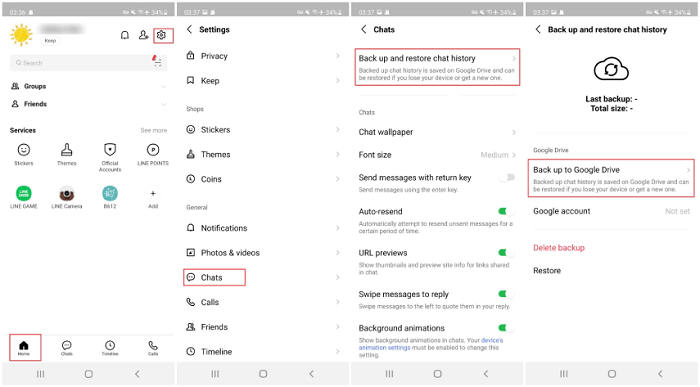Heb je belangrijke berichten in je Line-app? Wilt u er een back-up van maken op een veilige plaats, zodat u ze kunt herstellen wanneer er per ongeluk gegevens verloren gaan? Of wil je een kopie maken van de Line-chatgeschiedenis en deze vervolgens verwijderen zodat je meer ruimte vrijmaakt voor je apparaat?
Als je antwoord JA is, zal deze gids verschillende eenvoudige manieren presenteren om een back-up te maken van lijnchats op Android en iPhone.
Deel 1. 2 manieren om een back-up te maken van de lijn op de iPhone
Op een iPhone heb je twee opties om een back-up te maken van de lijnchatgeschiedenis. De eerste methode is om iCloud te gebruiken en een andere is om schermafbeeldingen te maken van de gewenste chatgeschiedenis. Elke manier heeft zijn voor- en nadelen en kan aan verschillende behoeften voldoen. Nu kunt u onze volgende instructies bekijken en de juiste manier selecteren die u wilt.
Methode 1. Maak een back-up van de lijnchatgeschiedenis naar iCloud
iCloud is de eenvoudige manier om een back-up te maken van uw lijnchats en bijlagen. Het is handig en gemakkelijk te gebruiken. Maar aan de andere kant staat het je niet toe om back-upbestanden te openen en te bekijken, tenzij je ze terugzet op je iPhone of iPad. Bovendien biedt iCloud slechts 5 GB gratis opslagruimte voor elke gebruiker. Als u dus veel foto's of video's wilt back-uppen, moet u mogelijk meer opslagruimte aanschaffen voordat u een back-up maakt.
De voor- en nadelen van het gebruik van iCloud om een back-up te maken van de geschiedenis van de lijnchat zijn hierboven geïntroduceerd. Als u denkt dat iCloud de juiste optie voor u is, aarzel dan niet om deze stappen te volgen om een back-up van uw lijnchats te maken.
Voordat u doorgaat, moet u ervoor zorgen dat:
- Uw iPhone of iPad gebruikt iOS 8.1 of hoger
- De Line-versie is 6.4.0 of hoger
- Je hebt iCloud Drive ingeschakeld op je iPhone. Als u deze optie niet hebt ingeschakeld, gaat u naar uw Instellingen > [uw naam] > iCloud en schakelt u iCloud Drive in.
Stap 1 . Open de Line-app op je iPhone of iPad.
Stap 2 . Tik op 'Meer' > 'Instellingen' (of 'Chatinstellingen' op sommige apparaten) > 'Chats' (of Chats en spraakoproepen).
Stap 3 . Selecteer 'Back-up van chatgeschiedenis' > 'Nu back-up maken'.
Stap 4 . Vervolgens wordt er een back-up gemaakt van uw Line-chats in iCloud.
![Back-up van lijnberichten op iPhone]()
Pro-tips : als u Line-chatberichten van iCloud wilt herstellen, kunt u Line openen op een nieuw apparaat, inloggen met uw Line-account en vervolgens op "Chatgeschiedenis herstellen" tikken wanneer u deze optie ziet.
Methode 2. Maak een back-up van lijnchat door een screenshot te maken
Een andere indirecte manier om een back-up te maken van belangrijke Line-chatgeschiedenis is door een screenshot te maken van belangrijke chats en de afbeeldingen vervolgens op een veilige plaats op te slaan. De afbeelding bevat alle informatie, waaronder de afbeelding en naam van de gesprekspartner en de chattijd. Deze methode is echter tijdrovend als u een back-up van veel chats moet maken. Als je op deze manier de voorkeur geeft, volg dan deze stappen om een screenshot te maken.
Op iPhone 13 en andere modellen met Face ID :
Stap 1 . Druk tegelijkertijd op de zijknop en de knop Volume omhoog.
Stap 2 . Laat beide knoppen snel los.
Op iPhone-modellen met de Home-knop :
Stap 1 . Druk tegelijkertijd op de zijknop en de thuisknop.
Stap 2 . Laat beide knoppen snel los.
![Maak screenshots op iPhone]()
Deel 2. Hoe maak je een back-up van de lijn op Android
Evenzo zijn er ook twee opties om een back-up te maken van de Line-chatgeschiedenis op Android. Raadpleeg de volgende instructies om te zien hoe elke manier werkt om een back-up te maken van lijnchats.
Methode 1. Maak een back-up van lijnchats naar Google Drive
Net als de iPhone biedt Android ook een manier om een back-up te maken van lijnchats naar de cloudservice - Google Drive. Om dit te doen, moet u ervoor zorgen dat uw Google Drive voldoende opslagruimte over heeft en er ook voor zorgen dat uw Line-versie 7.5.0 en hoger is. Als je klaar bent, volg je deze stappen om een back-up te maken van lijnchats op Android.
Stap 1 . Start de Line-app op uw Android-apparaat.
Stap 2 . Tik op het tandwielpictogram in de rechterbovenhoek van uw scherm.
Stap 3 . Tik vervolgens op 'Chats' > 'Back-up maken en chatgeschiedenis herstellen'.
Stap 4 . Selecteer 'Back-up maken naar Google Drive'.
![Back-uplijn naar Google Drive]()
Methode 2. Maak een back-up van lijnchats door te exporteren
U kunt ook enkele apps gebruiken, zoals Back-uptekst voor Line, om een kopie te maken van uw Line-chats. Met zo'n app kun je gesprekken selecteren op datum en type, wat uitstekend is voor mensen die een back-up willen maken van specifieke chatgeschiedenis of lijnchats willen opslaan als een tekstbestand. Als je het niet erg vindt om een speciale back-up-app op je Android te installeren, volg dan deze stappen.
Stap 1 . Download en installeer Back-uptekst voor lijn op Android via Google Play.
Stap 2 . Start uw Line-app en open de chat waarvan u een back-up wilt maken.
Stap 3 . Tik op het pijlpuntpictogram in de rechterbovenhoek van uw scherm en selecteer 'Chatinstellingen'.
Stap 4 . Selecteer 'Chatgeschiedenis exporteren' en vervolgens kun je ervoor kiezen om een back-up van tekst voor Line te maken of om ze waar dan ook via e-mail te verzenden.
Tot slot
Weet je hoe je een back-up kunt maken van de Line-chatgeschiedenis na het lezen van ons bericht? Een back-up maken van lijnchats op iPhone of Android is niet moeilijk, zolang je maar een geschikte methode gebruikt. Voor iPhone-gebruikers kunt u een back-up maken van lijnberichten naar iCloud of een back-up maken van lijnberichten door een screenshot te maken. Maar blijkbaar is de eerste optie handiger dan de laatste.
Voor Android-gebruikers zijn er ook twee opties om een back-up te maken van lijnchats. Een daarvan is door een back-up te maken van de Line-chatgeschiedenis naar Google, en een andere is om een speciale back-up-app voor Android te gebruiken.
Voer het recht uit op basis van uw behoeften.
![EaseUS Data Recovery Wizard]()
![EaseUS Data Recovery Wizard for Mac]()
![EaseUS Partition Manager Pro]()
![EaseYS Partition Manager Server]()
![EaseUS Todo Backup Workstation]()
![EaseUS Todo Backup Advanced Server]()